photoshop制作多彩的3D文字特效(4)
来源:未知
作者:学有所成
学习:668人次
在本教程中大家将学习到如何用photoshop创建多彩的3D文字效果,可以在加一个60周年可以送给祖国过生日了。

在本教程中大家将学习到如何用PS创建多彩的3D文字效果。(这个教程不是特别完美 大家凑活着读吧)
创建一个1280×1024 px, 72 dpi的新文件(文件 新建)。然后选择矩形工具(U)在整个工作区域中画一个矩形。
然后设置混合选项 渐变叠加。按下图设置:
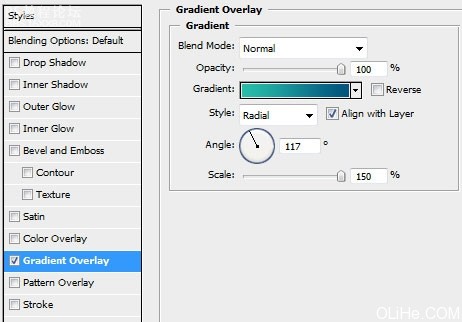
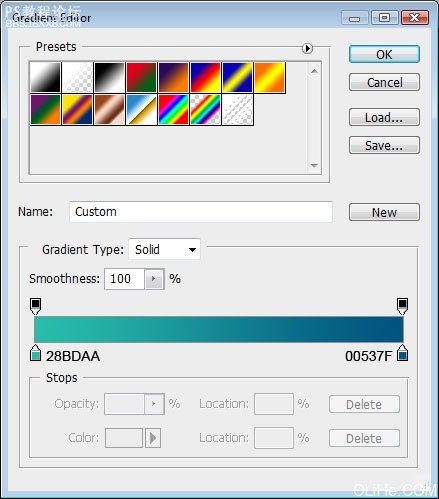
然后选择自定义图形工具(U),选择下图的形状:
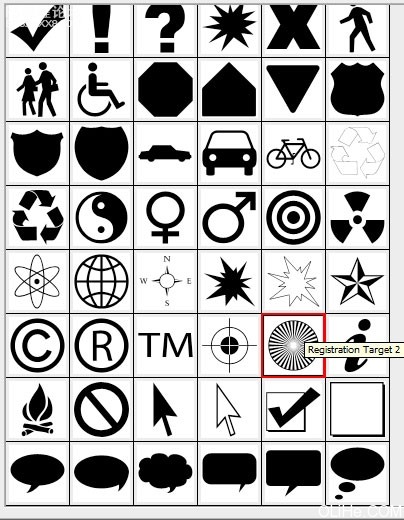
把它放在下图所示的位置:
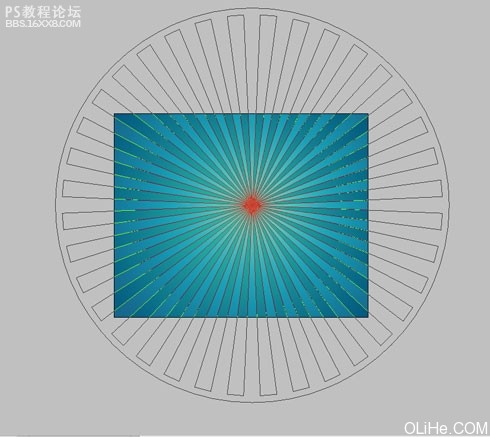
,按下图设置不透明度: 设置下图的混合选项: 你将得到如下效果: 使用椭圆工具(U),画一个半径为10px的圆柱形,然后再画一些圆。(如下图)
按下图设置不透明度:
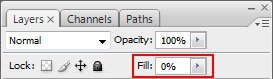
设置下图的混合选项:
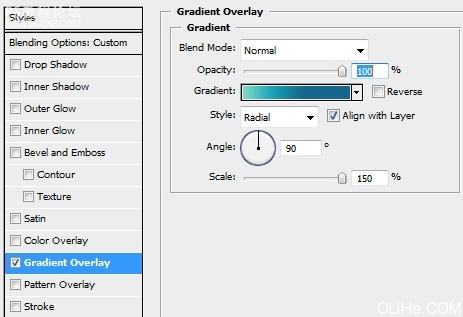
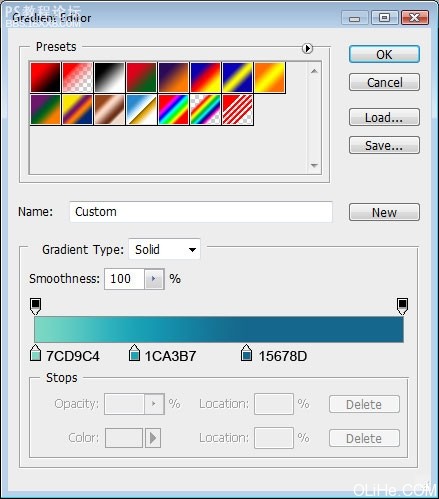
你将得到如下效果:

使用椭圆工具(U),画一个半径为10px的圆柱形,然后再画一些圆。(如下图)

,对每个元素应用下面的混合选项: 复制所有的层。选中复制的层(按Ctrl+左键单击),并把它们合并在一起(Ctrl+E)。把合并后的新图层放在原始图层下方,应用下图所示的混合选项: 你将得到如下效果:
对每个元素应用下面的混合选项:
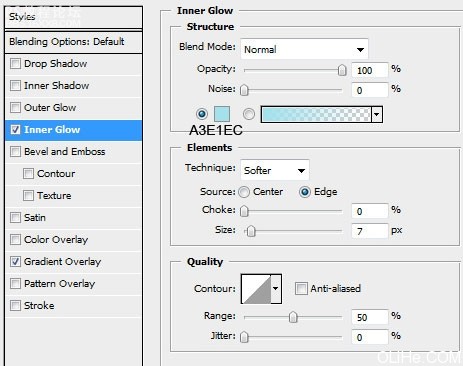
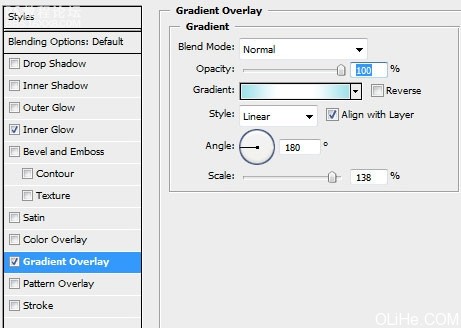
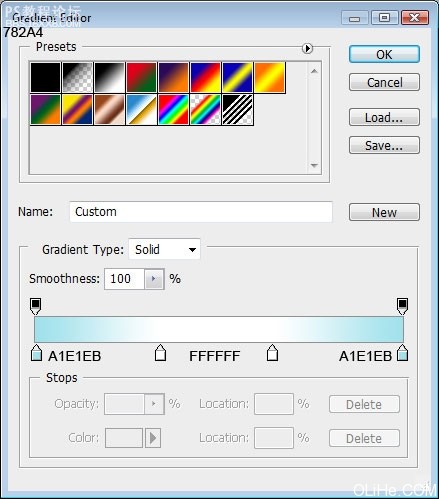
复制所有的层。选中复制的层(按Ctrl+左键单击),并把它们合并在一起(Ctrl+E)。把合并后的新图层放在原始图层下方,应用下图所示的混合选项:
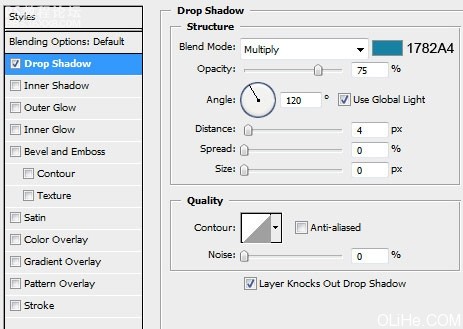
你将得到如下效果:

,打 开AdobeIllustrator,在3D环境中写2009年。使用下图所示的文本设置。选择颜色#FC0101。 首先是 cipher2,应用设置(效果3D挤压与斜角)(活力盒子注:Illustrator这个3d效果玩玩就会了 很简单 不一定非按照下面数
打开Adobe Illustrator,在3D环境中写2009年。使用下图所示的文本设置。选择颜色#FC0101。

首先是 cipher 2,应用设置(效果 3D 挤压与斜角)……(活力盒子注:Illustrator这个3d效果玩玩就会了 很简单 不一定非按照下面数值设置)
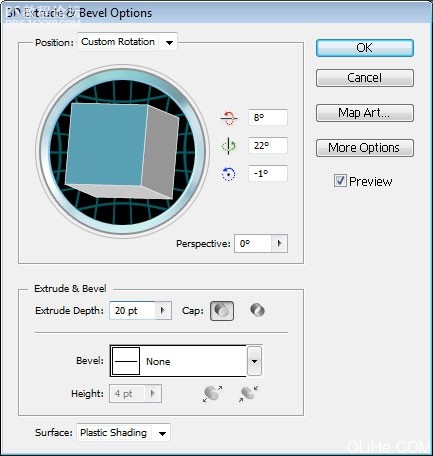
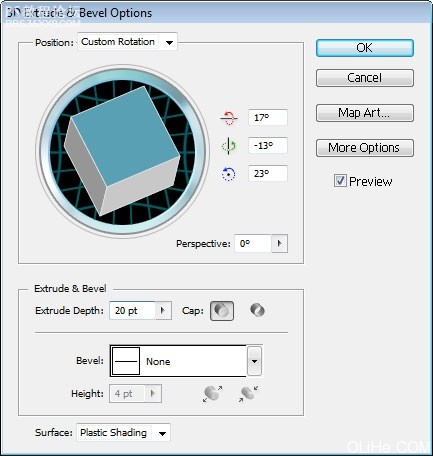
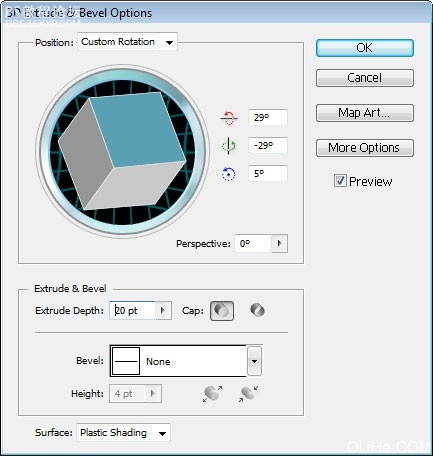
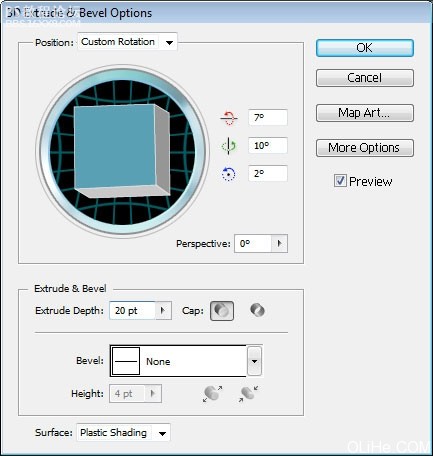
把这些cipher按下图放置,选中它们,并把它们移动到photoshop中。
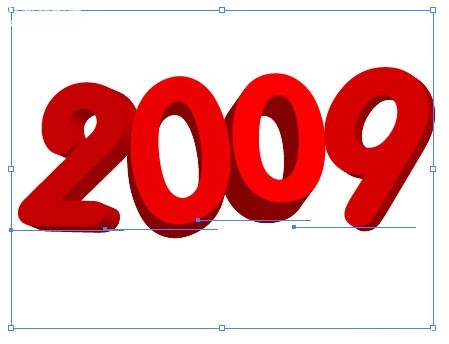
把它们放在图层的最上方。

,使用矩形工具(U),插入矩形,如下图: 设置如下图的参数: 在图层面板上右击图层,并选择栅格化图层。运用橡皮擦工具(E),试图抹掉不必要的元素,得到下方的图片: 做同样的选区,见下图: 得到下面的图片:
使用矩形工具(U),插入矩形,如下图:
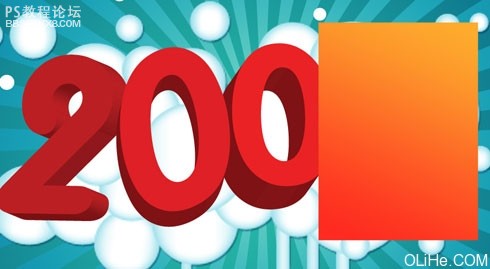
设置如下图的参数:
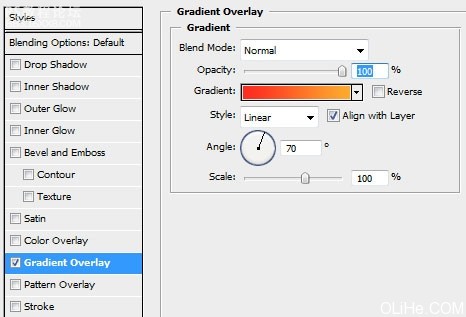
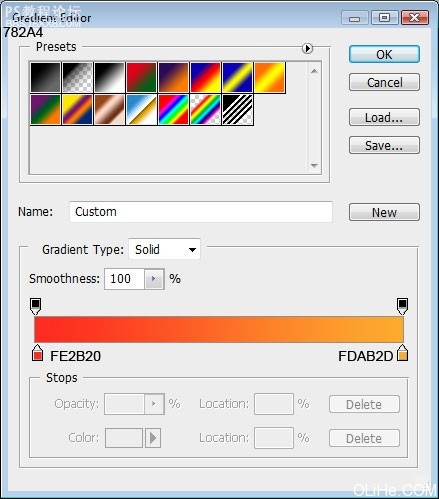
在图层面板上右击图层,并选择栅格化图层。运用橡皮擦工具(E),试图抹掉不必要的元素,得到下方的图片:

做同样的选区,见下图:

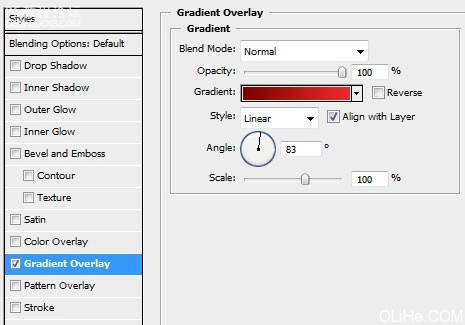
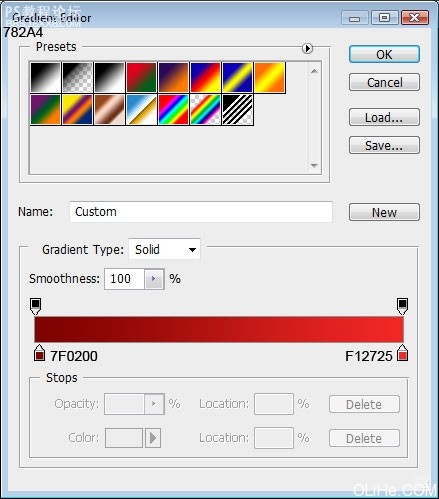
得到下面的图片:

,我们得到了一些很有格调的cipher。
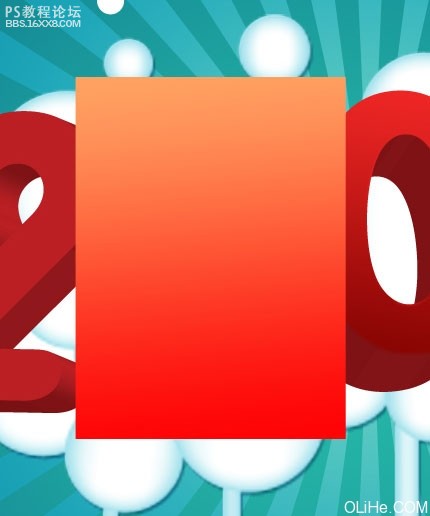
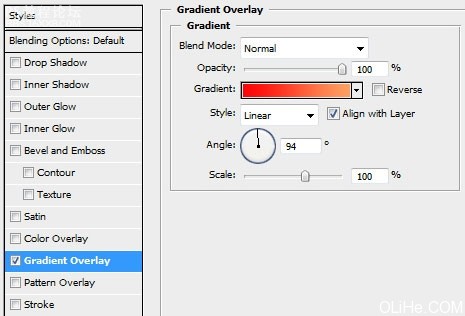
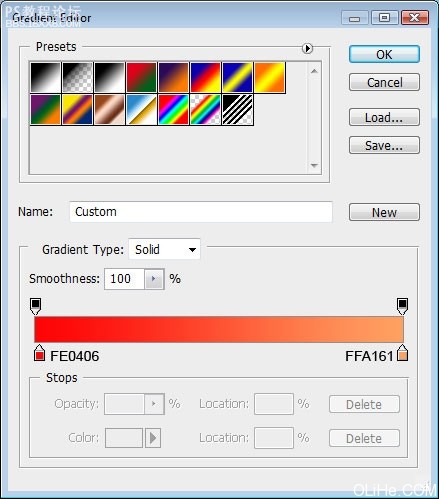

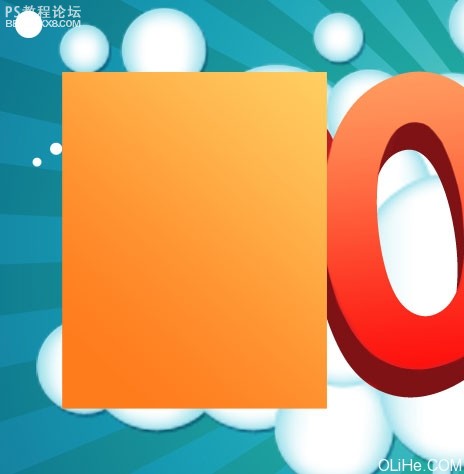
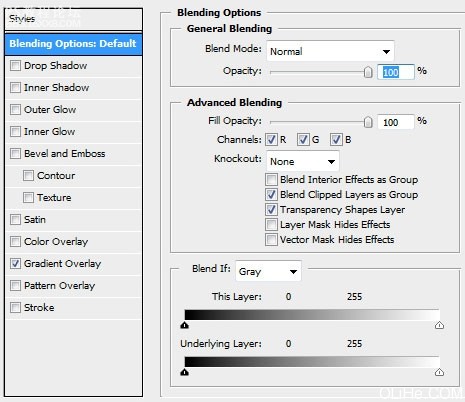
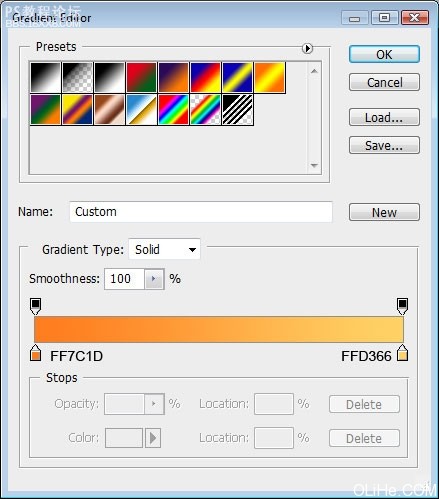
我们得到了一些很有格调的cipher。

,创建一个新层,使用矩形选框工具(M)做标记,然后应用油漆桶工具(G)给标记一个适当的颜色。在图片上插入几行线条,颜色为#FFCF8A。 使用橡皮擦工具(E)擦除不需要的部分。 接下来,我们将利用下图的元素。在这种情况
创建一个新层,使用矩形选框工具(M)做标记,然后应用油漆桶工具(G)给标记一个适当的颜色。在图片上插入几行线条,颜色为#FFCF8A。
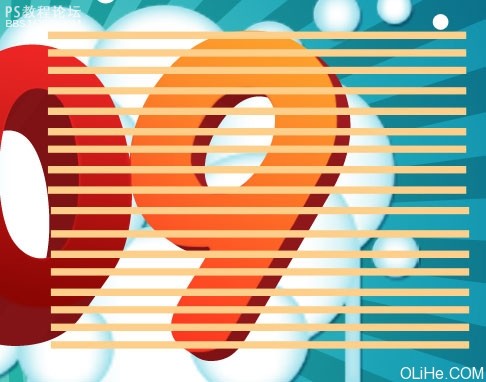
使用橡皮擦工具(E)擦除不需要的部分。

接下来,我们将利用下图的元素。在这种情况下,我们将使用一些随意的图案用白色代替,如下图所示。然后,合并图层以及栅格化我们得到的新层。在最后完成的图层上填充30%,并清除图片中我们不需要的部分:
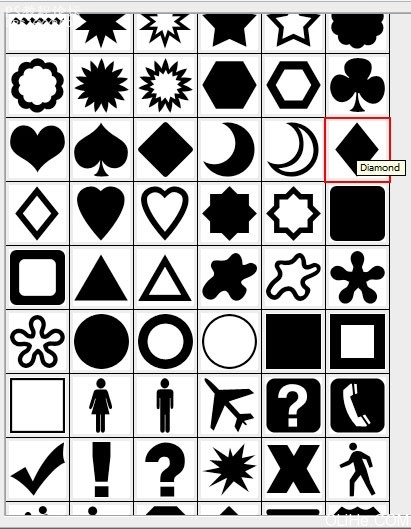
接下来,我们在剩下的ciphers中插入更多的圆和线条。这个3d效果的壁纸就做完了~

作者:活力盒子 出处:adobetutorialz

在本教程中大家将学习到如何用PS创建多彩的3D文字效果。(这个教程不是特别完美 大家凑活着读吧)
创建一个1280×1024 px, 72 dpi的新文件(文件 新建)。然后选择矩形工具(U)在整个工作区域中画一个矩形。
然后设置混合选项 渐变叠加。按下图设置:
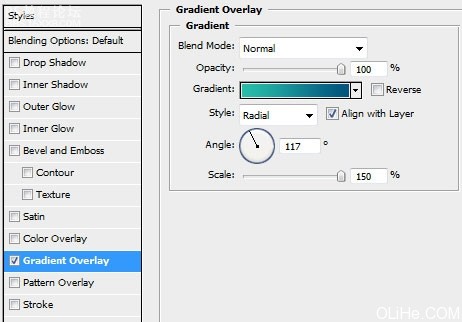
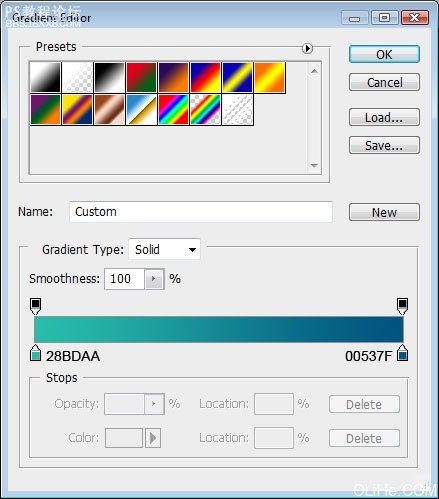
然后选择自定义图形工具(U),选择下图的形状:
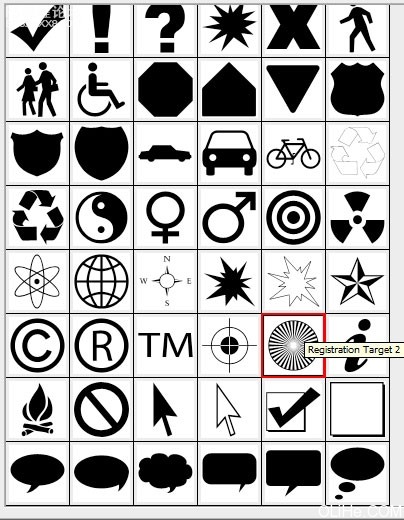
把它放在下图所示的位置:
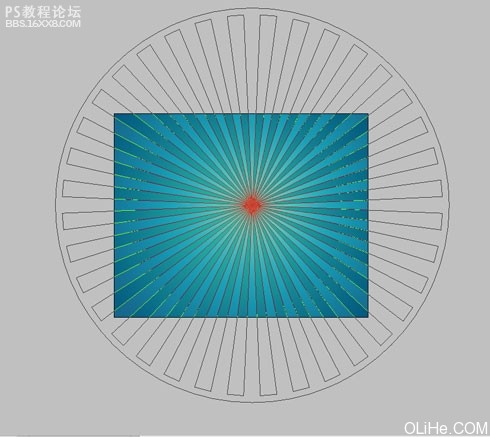
,按下图设置不透明度: 设置下图的混合选项: 你将得到如下效果: 使用椭圆工具(U),画一个半径为10px的圆柱形,然后再画一些圆。(如下图)
按下图设置不透明度:
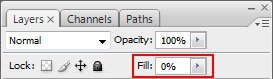
设置下图的混合选项:
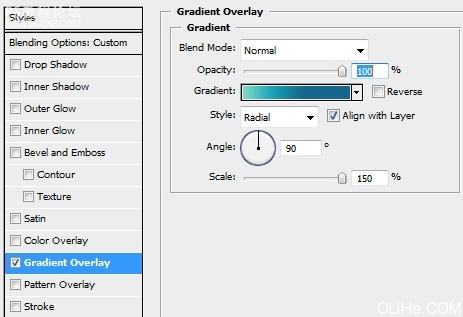
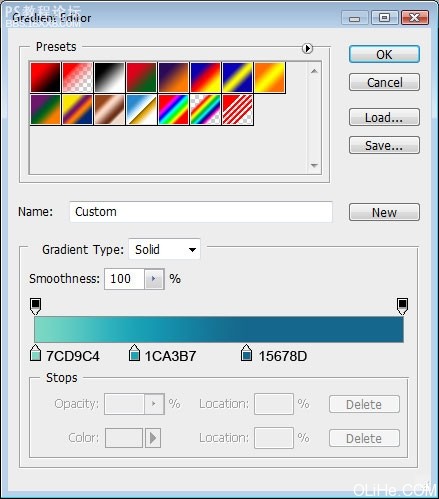
你将得到如下效果:

使用椭圆工具(U),画一个半径为10px的圆柱形,然后再画一些圆。(如下图)

,对每个元素应用下面的混合选项: 复制所有的层。选中复制的层(按Ctrl+左键单击),并把它们合并在一起(Ctrl+E)。把合并后的新图层放在原始图层下方,应用下图所示的混合选项: 你将得到如下效果:
对每个元素应用下面的混合选项:
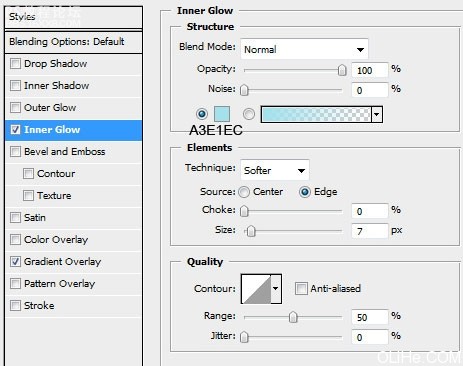
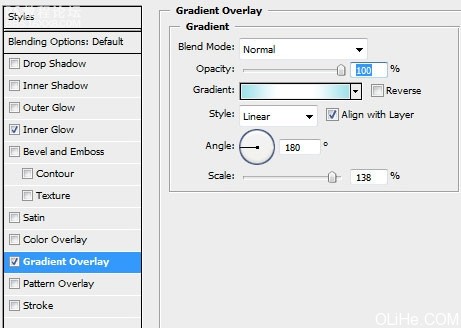
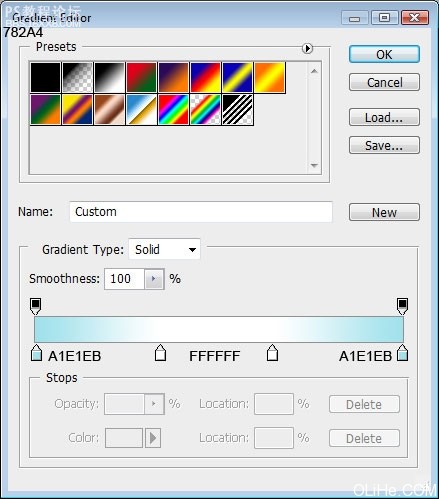
复制所有的层。选中复制的层(按Ctrl+左键单击),并把它们合并在一起(Ctrl+E)。把合并后的新图层放在原始图层下方,应用下图所示的混合选项:
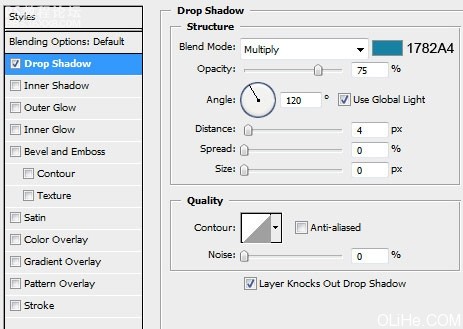
你将得到如下效果:

,打 开AdobeIllustrator,在3D环境中写2009年。使用下图所示的文本设置。选择颜色#FC0101。 首先是 cipher2,应用设置(效果3D挤压与斜角)(活力盒子注:Illustrator这个3d效果玩玩就会了 很简单 不一定非按照下面数
打开Adobe Illustrator,在3D环境中写2009年。使用下图所示的文本设置。选择颜色#FC0101。

首先是 cipher 2,应用设置(效果 3D 挤压与斜角)……(活力盒子注:Illustrator这个3d效果玩玩就会了 很简单 不一定非按照下面数值设置)
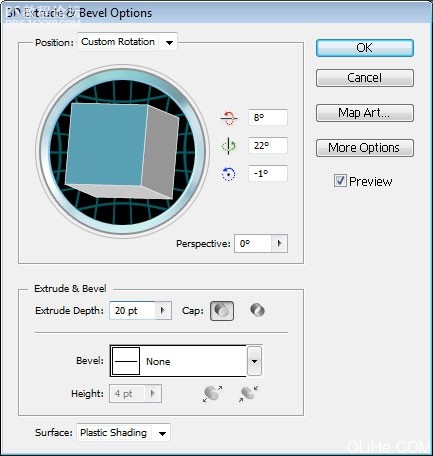
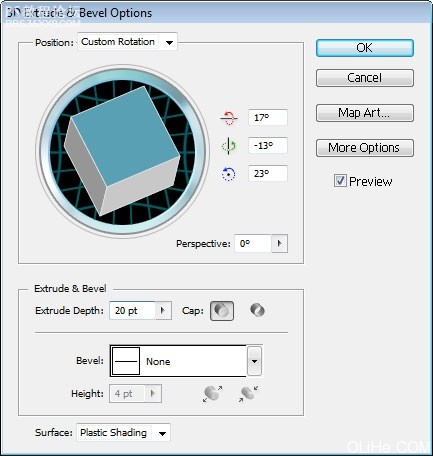
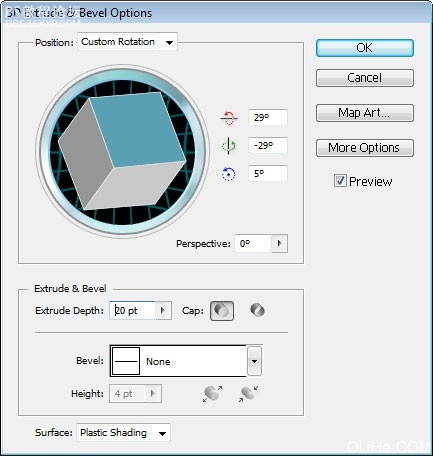
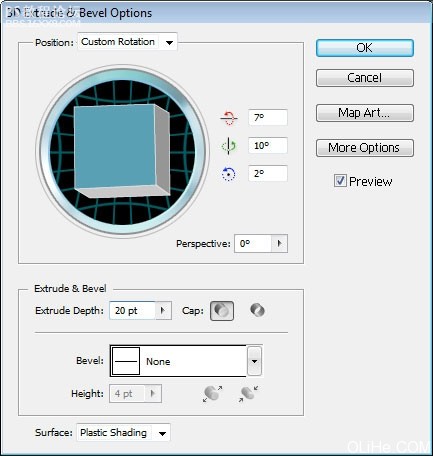
把这些cipher按下图放置,选中它们,并把它们移动到photoshop中。
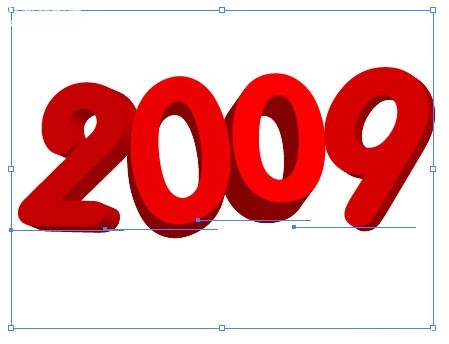
把它们放在图层的最上方。

,使用矩形工具(U),插入矩形,如下图: 设置如下图的参数: 在图层面板上右击图层,并选择栅格化图层。运用橡皮擦工具(E),试图抹掉不必要的元素,得到下方的图片: 做同样的选区,见下图: 得到下面的图片:
使用矩形工具(U),插入矩形,如下图:
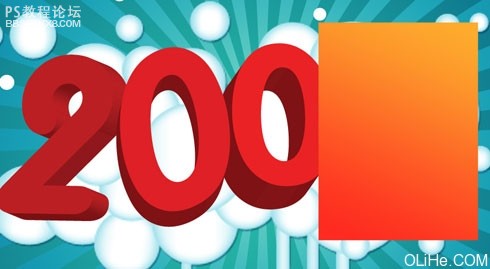
设置如下图的参数:
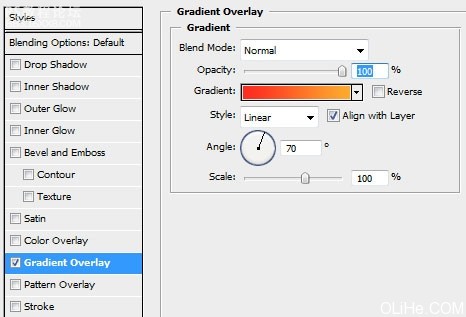
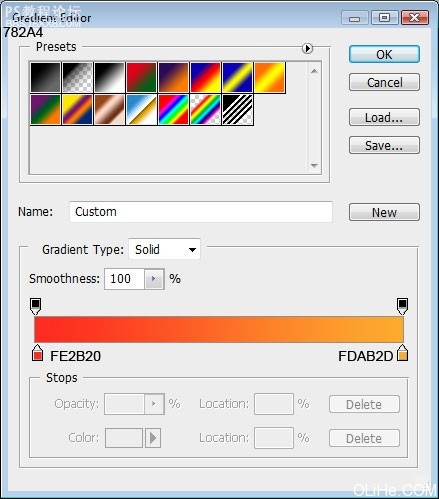
在图层面板上右击图层,并选择栅格化图层。运用橡皮擦工具(E),试图抹掉不必要的元素,得到下方的图片:

做同样的选区,见下图:

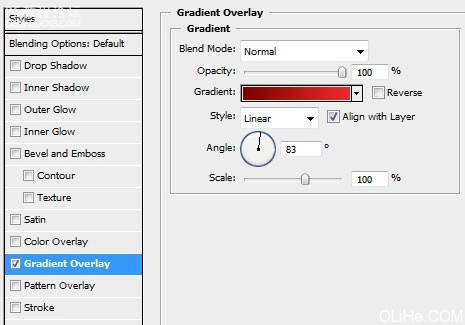
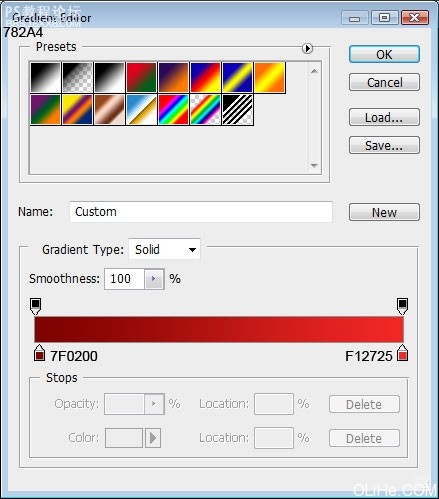
得到下面的图片:

,我们得到了一些很有格调的cipher。
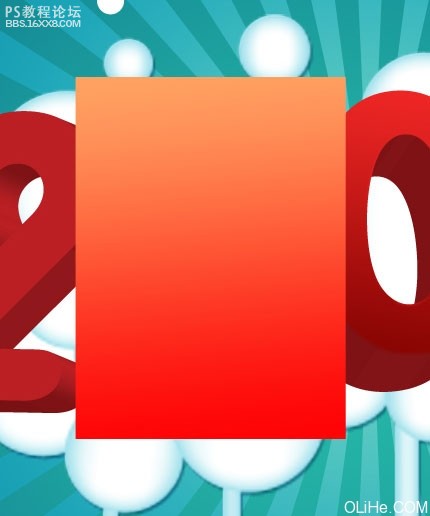
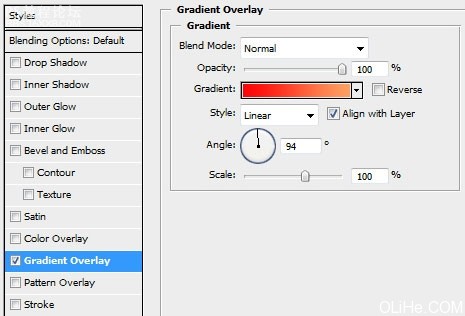
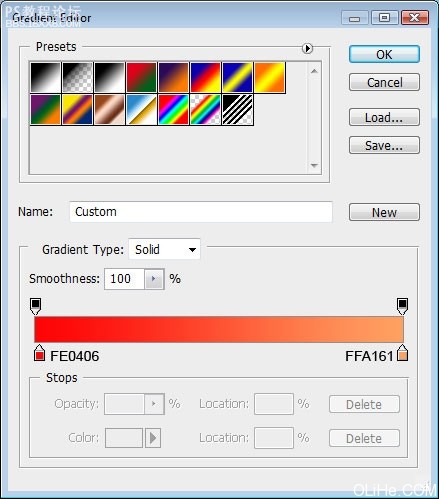

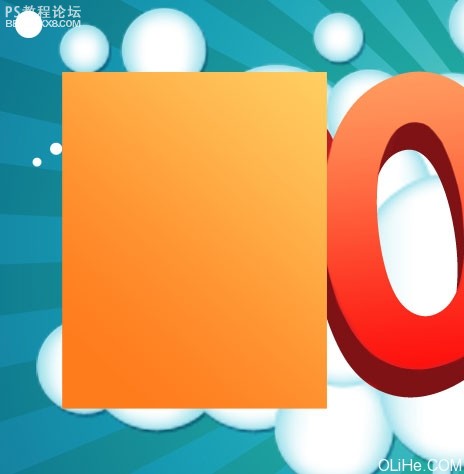
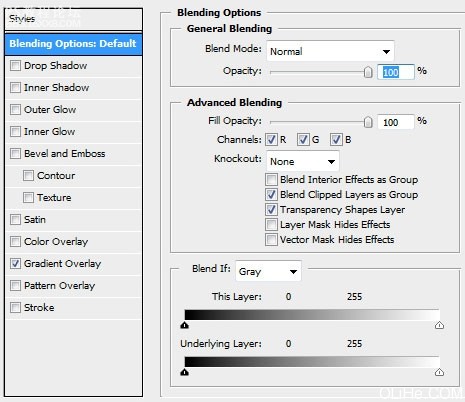
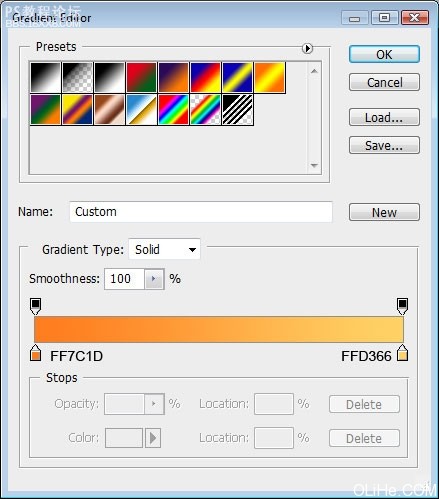
我们得到了一些很有格调的cipher。

,创建一个新层,使用矩形选框工具(M)做标记,然后应用油漆桶工具(G)给标记一个适当的颜色。在图片上插入几行线条,颜色为#FFCF8A。 使用橡皮擦工具(E)擦除不需要的部分。 接下来,我们将利用下图的元素。在这种情况
创建一个新层,使用矩形选框工具(M)做标记,然后应用油漆桶工具(G)给标记一个适当的颜色。在图片上插入几行线条,颜色为#FFCF8A。
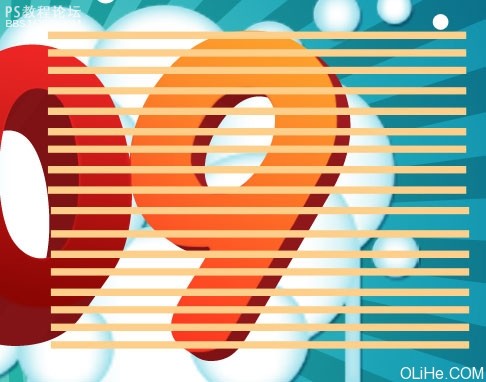
使用橡皮擦工具(E)擦除不需要的部分。

接下来,我们将利用下图的元素。在这种情况下,我们将使用一些随意的图案用白色代替,如下图所示。然后,合并图层以及栅格化我们得到的新层。在最后完成的图层上填充30%,并清除图片中我们不需要的部分:
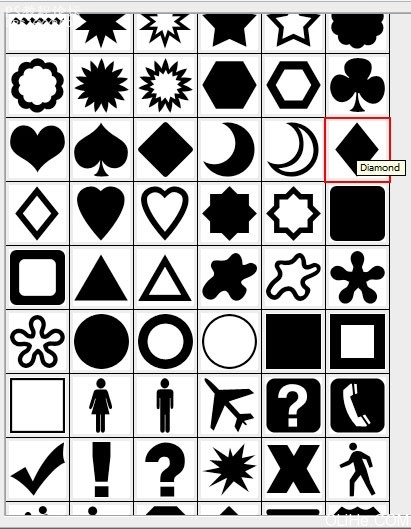
接下来,我们在剩下的ciphers中插入更多的圆和线条。这个3d效果的壁纸就做完了~

作者:活力盒子 出处:adobetutorialz
学习 · 提示
相关教程
关注大神微博加入>>
网友求助,请回答!







